Letzte Woche haben wir einen kleinen Leitfaden zur Videobearbeitung geschriebenApps für das iPhone, mit denen Sie grundlegende Videobearbeitungsfunktionen kostenlos ausführen und der endgültigen Ausgabe keine Wasserzeichen hinzufügen können. Der Beitrag sollte den Lesern helfen, eine App zu finden, die die gesuchte Videobearbeitungsfunktion bietet und deren Verwendung keine Kosten verursacht. Dieser Beitrag behandelt dieselben Funktionen mit Apps für Android-Benutzer. Die Apps sind kostenlos, aber fast alle enthalten Anzeigen, die sich darin unterscheiden, wie nervig und aufdringlich sie sind. Einige Apps beeinträchtigen möglicherweise die Qualität des endgültigen Videos, aber keine App zeigt ein Wasserzeichen an.
Bedarf: Ein Android-Gerät, auf dem mindestens KitKat ausgeführt wird
Wurzelstatus: Ist egal
Alle Apps wurden auf einem Nexus 5 mit Android 5.1 getestet. Das Gerät wurde nicht gerootet.
In diesem Handbuch vorgestellte Apps:
- VidTrim
- Klipmix
- AndroVid
- VideoShow
Videolänge zuschneiden
Das Zuschneiden von Videos ist eine der einfacheren FunktionenFinden Sie in kostenlosen Videobearbeitungs-Apps, aber die meisten schneiden den Original-Clip, anstatt eine Kopie des abgeschnittenen Teils zu erstellen. VidTrim ist die Ausnahme in diesem Fall. Die App ist vielleicht eine Art Landmine voller Werbung, aber sie erledigt den Job. Außerdem müssen Sie bei der Videoqualität keine Kompromisse eingehen.
Wählen Sie das Video aus, das Sie zuschneiden möchten, und ziehen Sie die beidenDrehknöpfe an beiden Enden der Suchleiste, um den Clip abzuschneiden und auf den Scherenknopf in der oberen Leiste zu tippen. Wählen Sie, ob Sie den Originalclip zuschneiden oder den abgeschnittenen Teil als separates Video speichern möchten.

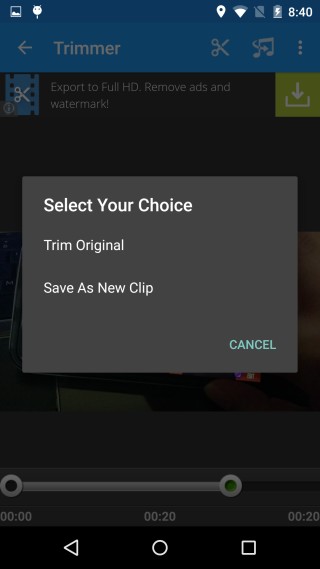
Zwei Clips zusammenführen
KlipMix macht den Trick gut. Wählen Sie die Clips aus, die Sie zusammenführen möchten. Sie können die Dauer des Videos nach Belieben kürzen und Musik hinzufügen. Ziehen Sie Clips per Drag & Drop, um sie neu anzuordnen, und tippen Sie anschließend oben rechts auf die Schaltfläche "Speichern".
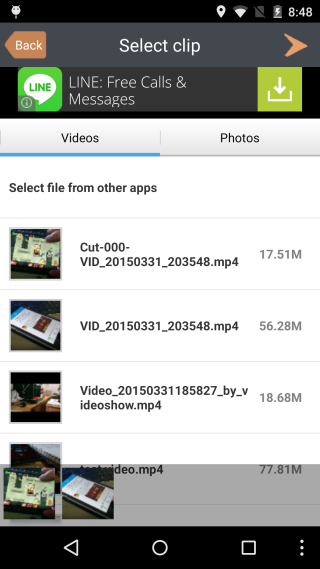
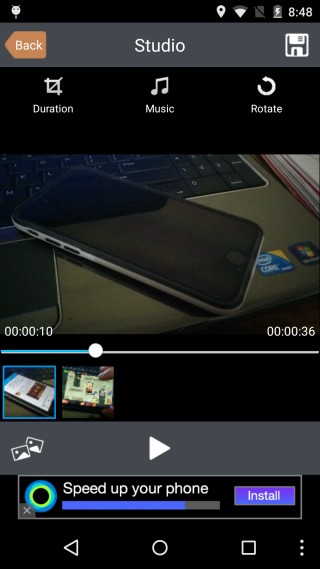
Audio hinzufügen oder entfernen
Es ist überraschend, wie schwer es war, das richtige zu findenApp, die den Ton eines Videos stummschalten könnte. Wir haben nicht die genaue Funktionalität erhalten, die wir wollten, und mussten daher ein wenig improvisieren. Die App für diesen Anlass heißt AndroVid. Damit können Sie Musik von Ihrem Gerät hinzufügen. Wählen Sie das Video aus, zu dem Sie Musik hinzufügen möchten, und tippen Sie oben auf die Schaltfläche "Musik hinzufügen". Suchen Sie nach dem gewünschten Audio und gleichen Sie dann die Lautstärke des Musikclips und den Originalton des Videos aus. Um das Video vollständig stumm zu schalten, verringern Sie sowohl die Lautstärke des Originals als auch des Musikclips auf Null. Sie müssen eine Musikdatei auswählen, um Audio stumm zu schalten. Es gibt einfach keinen anderen Weg.
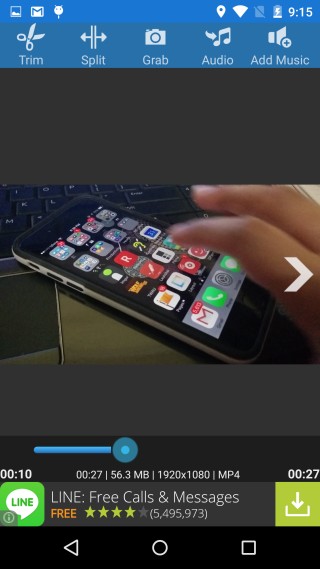
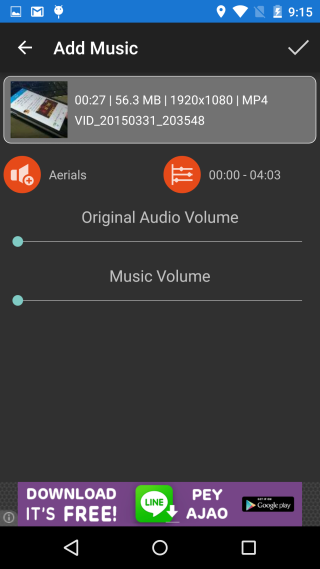
Hinzufügen von Text zu einem Video
Ein weiteres schwer zu findendes Feature war die Fähigkeit zuFüge einem Video Text hinzu, aber wir fanden die App, die das sehr gut macht. VideoShow. Wählen Sie Ihr Video aus und tippen Sie auf den Player, um die Schaltflächen oben anzuzeigen. Mit der Schaltfläche Untertitel können Sie Text hinzufügen. Sie können die Farbe, Position und Dauer auswählen, für die der Text auf dem Bildschirm angezeigt wird.
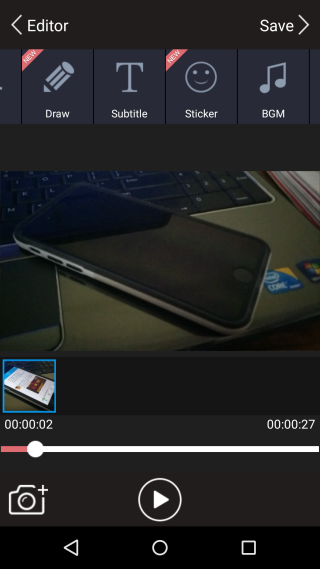
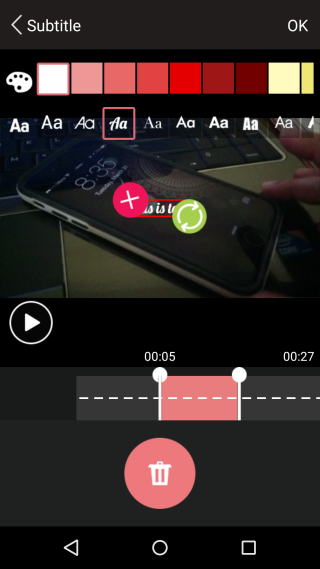
Kennen Sie eine großartige Videobearbeitungs-App, die wirklich gut und kostenlos funktioniert? Lass es uns in den Kommentaren wissen.











Bemerkungen